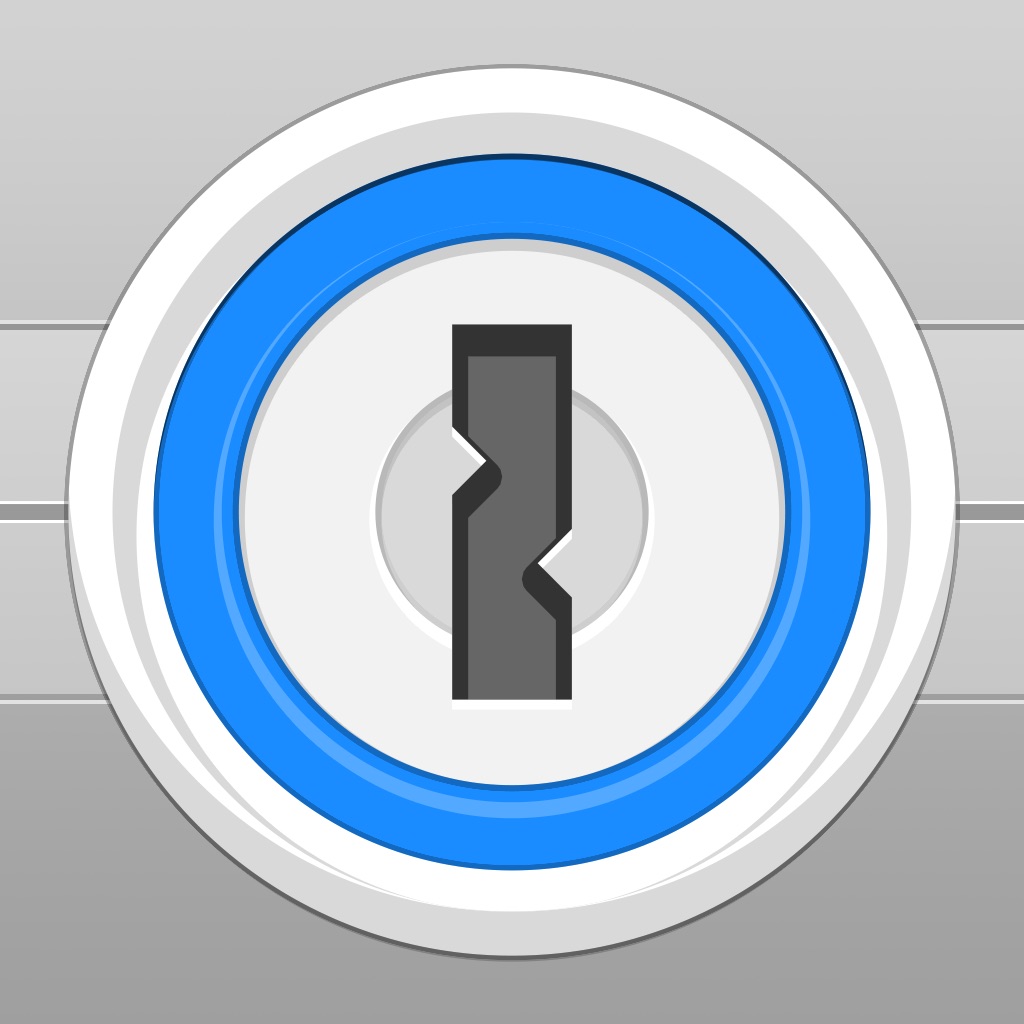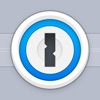なんと1PasswordはFace ID(顔認証)に対応しています!
Face IDによるiPhoneのロック解除は本当に楽ですが、1PasswwordもFace IDを設定すればものすごく楽になります。
というわけで、1PasswordでFace IDを使えるようにする設定方法をご紹介します。
1PasswordでFace IDを使えるようにする設定法。
① まず下の記事を参考にFace IDの設定を済ましてください。↓↓
② Face IDの設定が済んだら、1Passwordを起動して設定タブをタップしてセキュリティをタップします。↓↓
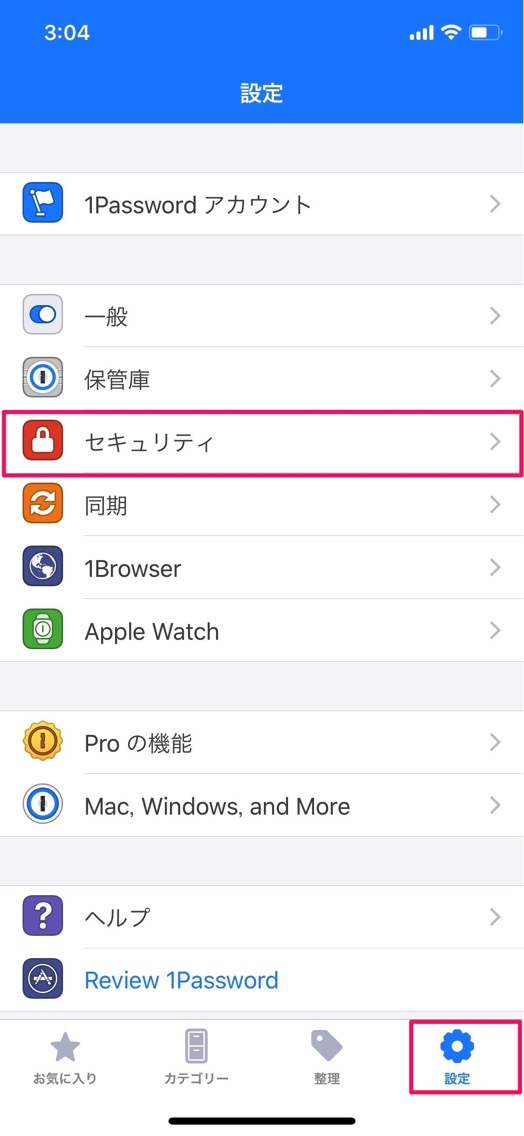
③ Face IDの項目があるのでオンにします。↓↓
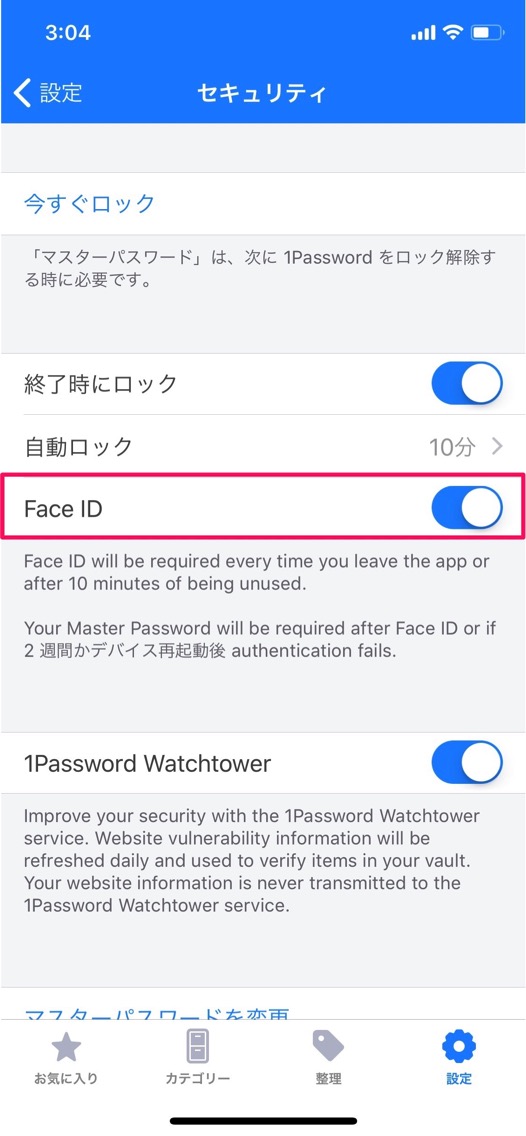
④ 改めて1Passwordを起動して見ましょう。Face IDの使用許可を求められるのでOKをタップして(1度だけです)、iPhoneを覗き込めば1Passwordのロックが解除できます。↓↓
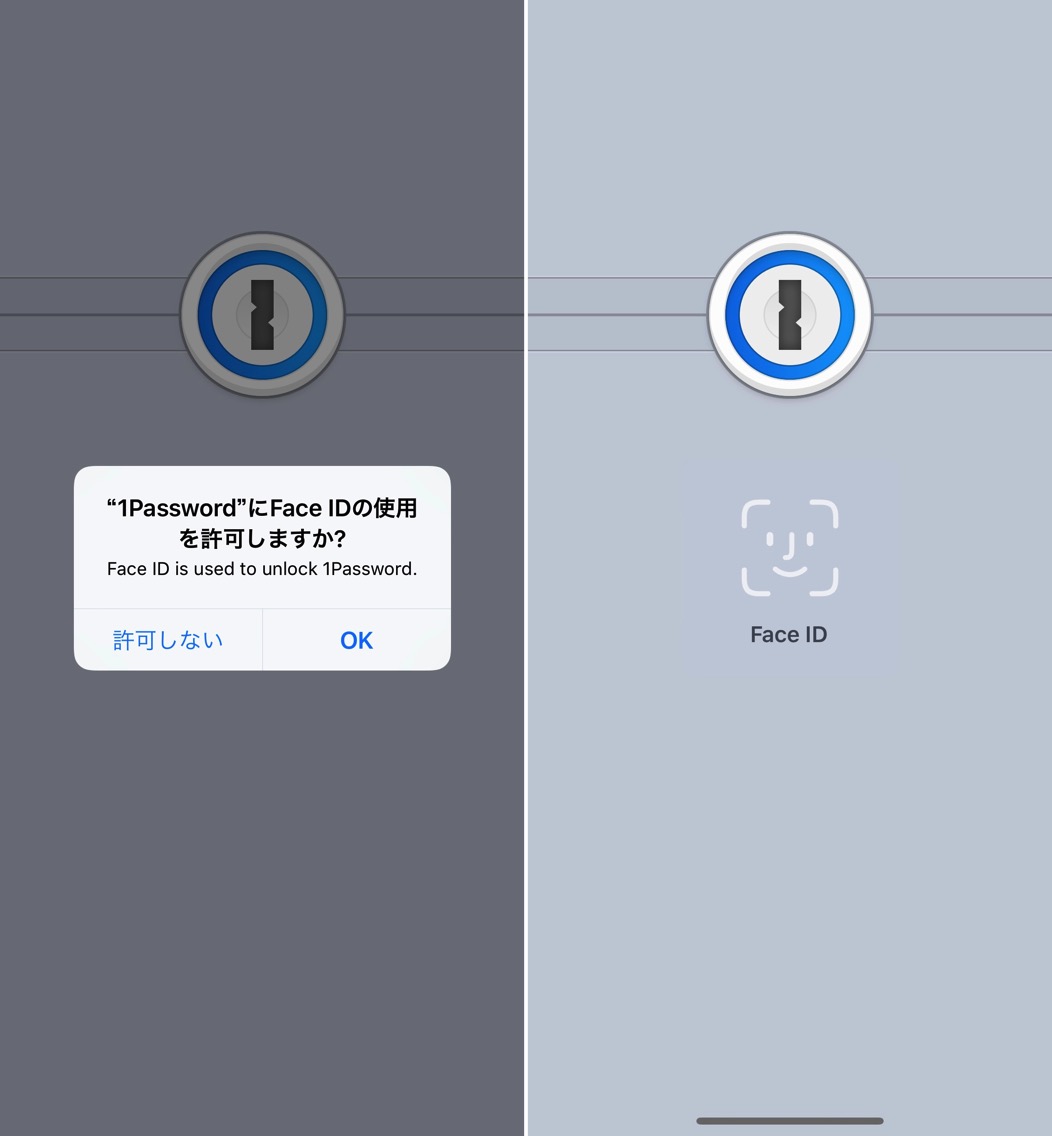
いやー、Face IDでロック画面を解除した時にも思いましたが、iPhoneを見るだけでいいというのはほんと楽。
複数のパスワード管理と運用はほんと面倒ですが、1PasswordとFace IDを使えば、かなりその負担は軽減されると思います。というわけでiPhone Xを買ったならぜひ設定しておきましょう。
そのほかのiPhone Xの使い方はこちらを参考に。